Hvis du er designer, har du sandsynligvis brugt color picker software mindst en gang. Mange designprogrammer har et indbygget farvevælgerværktøj, men nogle gange kan du få brug for et værktøj, der har nogle ekstra funktioner. Hvis du er designer og du leder efter en farvevælger software, vil vi i dag vise dig nogle af de bedste farvelukker apps til Windows 10.
Hvad er den bedste farvevælger software til Windows 10?
ColorPic
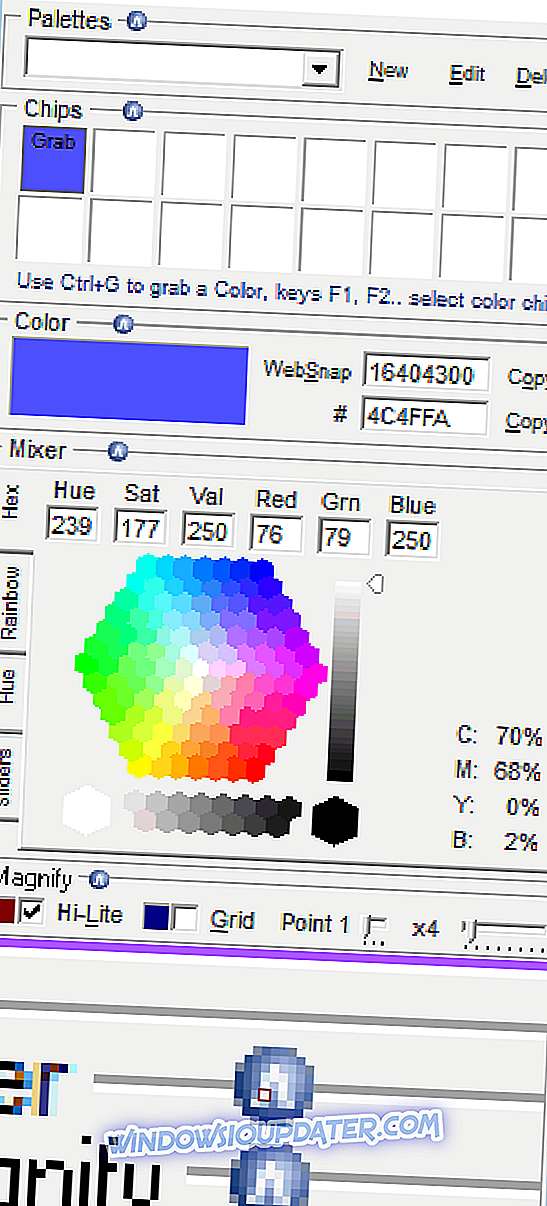
Hvis du leder efter en simpel farvevælger software, kan ColorPic være perfekt til dig. Ansøgningen er nem at bruge og for at vælge en farve skal du bare klikke med musen. ColorPic kan vise dig farver i både hex og decimal format, og du kan nemt justere farvetone og mætningsværdier sammen med RGB-kanaler. Desuden vil applikationen også vise dig procentdelen af cyan, magenta, gul og sort.
Programmet har et forstørrelsesområde i bunden, som du kan bruge til netop at vælge en farve fra skærmen. Det er værd at nævne, at du kan zoome ind og ud for forstørrelsesområdet for nemt at vælge den ønskede farve. Derudover kan du også bruge piletasterne til at flytte musen og foretage præcise valg.
Applikationen har en farve mixer, og du kan vælge mellem Hex, Rainbow, Hue og Sliders mixer. Denne funktion er ret nyttig, hvis du vil vælge en bestemt farve eller foretage en lille justering til den allerede valgte farve. Programmet understøtter web sikre farver, og det kan nemt snappe til nærmeste websikker farve, hvis det er nødvendigt. Du kan også vælge mellem punktprøve, 3 × 3 eller 5 × 5 farveprøvetagning. Endelig kan du oprette farvepaletter ved hjælp af ColorPic og gemme de valgte farver til senere brug. Programmet giver dig mulighed for at kopiere valgte farver direkte til udklipsholder, så du nemt kan bruge dem med andre designerværktøjer.
ColorPic er et simpelt farvevælgerværktøj, så det bliver perfekt til første gangs brugere. Ansøgningen er helt gratis, så du kan bruge den uden nogen begrænsninger.
Just Color Picker
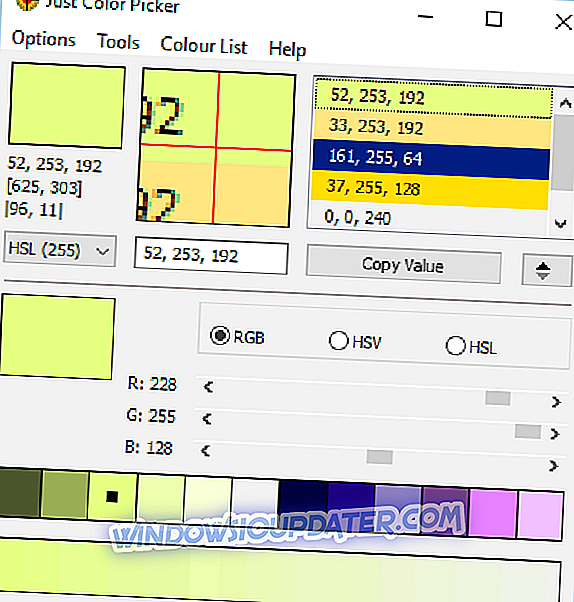
Dette er en anden simpel farvevælger software til Windows. Programmet har en ret simpel grænseflade, og du kan altid se den valgte farve sammen med forstørrelsesafsnittet. Programmet understøtter 10 forskellige farveformater, og du kan nemt vælge mellem HTML, RGB, HEX, CMYK osv.
Alle udvalgte farver bliver tilføjet til din palette, og du kan nemt eksportere dem og gemme dem til senere brug. Du kan også åbne, redigere og gemme Adobe Photoshop .aco farvekontakter og GIMP .gpl palettefiler. Derudover kan du også tilføje kommentarer til dine valgte farver og dermed give yderligere oplysninger om dem. Programmet har støtte til RGB-, HSV- eller HSL-tilpasninger, så du nemt kan justere den valgte farve.
Programmet giver dig mulighed for at se de forskellige nuancer af den valgte farve, og der er endda en gradientvisning til rådighed, så du kan vælge mellem en bred vifte af farver. Derudover er der støtte til både RGB og RYB farvehjul. Hvis det er nødvendigt, er der en tekstforhåndsvisning, så du kan se, hvordan din farve sammenligner med forskellige baggrunde. Hvad angår tilgængelige farver, kan du nemt kopiere dem ved blot at klikke på dem.
Just Color Picker er en simpel applikation, der tilbyder ydmyg brugergrænseflade, der kan vende nogle brugere væk. Programmet er baseret på Alt + X-genvej til farvevalg, så du vil ikke kunne vælge nogen farve, selv fra applikationen, uden at bruge genvejen. Dette virker lidt forvirrende i starten, men du bliver vant til det efter et stykke tid. Samlet set har Just Color Picker ingen store fejl, så er du velkommen til at prøve det. Programmet er helt gratis, og takket være den bærbare version vil det fungere på enhver pc uden installation.
Instant Color Picker
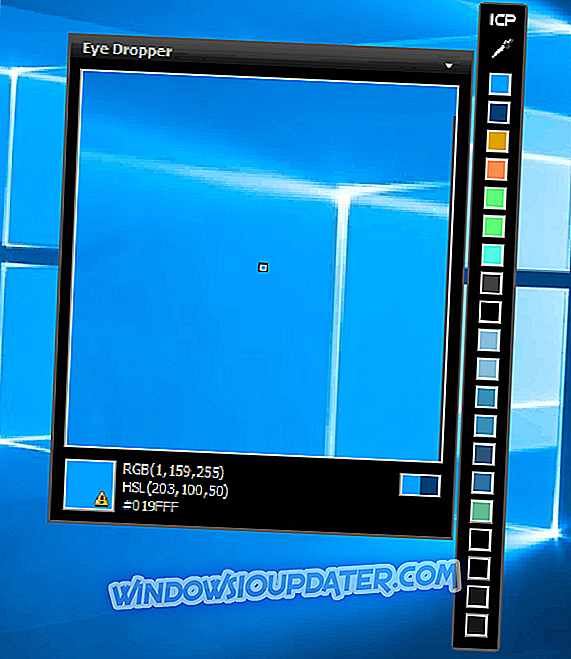
I modsætning til tidligere indgange på vores liste, kommer Instant Color Picker med moderne brugergrænseflade, så det ser ud til at være visuelt tiltalende. Programmet giver dig mulighed for at vælge enhver farve fra skærmen ved blot at klikke på den. Der er et forstørrelsesværktøj, som du kan zoome ind op til 8x, og du kan nemt se farvekoden i den, selv før du vælger en farve. Med hensyn til farveprøveudtagning kan du bruge enkeltpixel, 3 × 3 eller 5 × 5 prøveudtagning.
Din palette kan have op til 20 farver, og du kan klikke på hver gemt farve og se mere information om den. Tilgængelige oplysninger inkluderer farvekoder og variationer i farven. Hvis det er nødvendigt, kan du også ændre belysningen eller mætningen af den valgte farve. Programmet er ret nemt at bruge, og du kan endda vælge en farve ved at trykke på en tastaturgenvej. Derefter bliver farvekoden tilføjet til udklipsholderen, så du nemt kan indsætte den i enhver anden applikation.
Vi skal nævne, at Instant Color Picker understøtter RGB, HSL, HSV, CMYK, HTML, Hex, ActionScript, Delphi, VC ++ og VB farveformater. Selvfølgelig kan du nemt få en farvekode i et af disse formater og indsætte det i en anden applikation. Det er værd at nævne, at du kan gemme farvepalet i billedformat, men du kan også gemme det som et .aco-format, der er kompatibelt med Photoshop.
Programmet har en hurtig farve palette funktion, så du nemt kan vælge farver fra et farvespektrum. Derudover er der navngivne farver, så du let kan søge i listen over farver. Der er også en testlayout funktion, der giver dig mulighed for at se, hvordan forskellige farvekombinationer vil se ud.
Alt i alt er Instant Color Picker et fantastisk værktøj. Ansøgningen har et moderne design og tilbyder en bred vifte af funktioner. Det er også værd at nævne, at ansøgningen er helt gratis, så du kan bruge den uden begrænsninger.
CP1
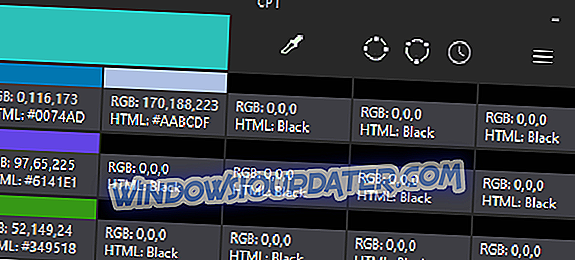
En anden simpel farvevælger software, som vi vil vise dig, er CP1. Ansøgningen har en simpel og moderne brugerflade, så den er perfekt til de grundlæggende brugere. Der er støtte til RGB og HTML hexadecimalt format, og du kan nemt kopiere enhver farvekode ved blot at vælge den.
Farveplukningsprocessen er ret simpel, og efter at du har startet det, bliver applikationen til en stor forstørrelsesglas, der giver dig mulighed for at vælge den ønskede farve præcist. Programmet tilbyder både bred og smal palette-tilstand, så du kan se de forskellige nuancer af den valgte farve. Selvfølgelig er der også en History Palette, der gemmer alle dine valgte farver.
Det er værd at nævne, at applikationen giver dig mulighed for at eksportere og gemme din farvepalet som .txt eller .json-fil. Desværre er .aco Photoshop-filen ikke tilgængelig. Vi må nævne, at CP1 ikke tillader nogen farvejusteringer, og du kan ikke justere lysstyrke, farve eller mætning, hvilket er en fejl efter vores mening.
Samlet set er CP1 et anstændigt værktøj, men det mangler nogle avancerede funktioner, som andre poster på vores liste har. På den anden side har CP1 en moderne brugergrænseflade, og det er ret nemt at bruge, så det er perfekt til grundlæggende brugere. Ansøgningen er helt gratis, og med den tilgængelige bærbare version kan du bruge den uden installation.
ColorPix
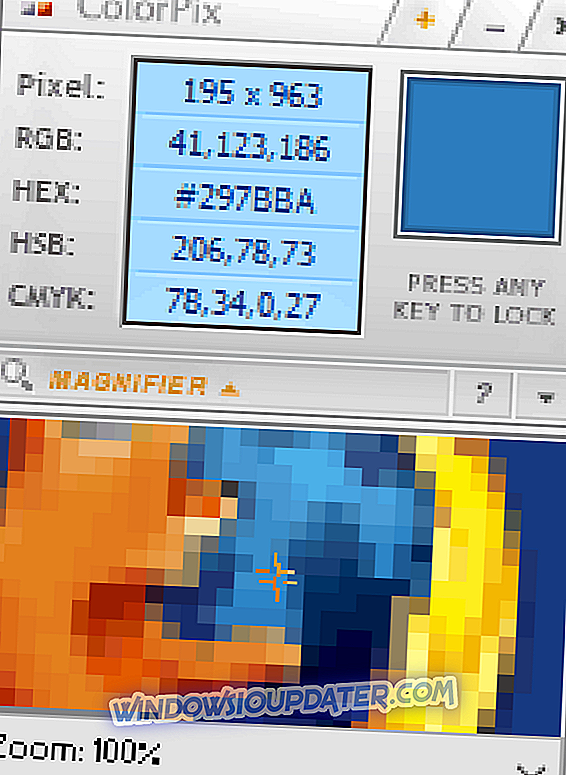
Hvis du er på udkig efter en simpel farvevalgsoftware, kan ColorPix være perfekt til dig. Denne applikation er ret simpel og leveres med farvevælger og forstørrelsesglas. Forstærkeren giver dig mulighed for at zoome op til 1600%, så du nemt kan vælge den ønskede farve.
Ansøgningen er nem at bruge, og for at vælge en farve behøver du bare at svæve med markøren over den ønskede farve og trykke på en hvilken som helst tast på tastaturet. Dette vil få farven til at blive låst. Når farven er låst, kan du se dens RGB-, HEX-, HSB- og CMYK-kode tilgængelig. Hvis du skal bruge farven i et andet værktøj, kan du blot klikke for at kopiere det til udklipsholder. Takket være denne funktion kan du nemt vælge enhver farve på skærmen og bruge sin farvekode i ethvert program.
Selvom ColorPix er ret nemt at bruge, tilbyder den ikke nogen avancerede funktioner. Programmet understøtter ikke farvepaletter, så du kan ikke gemme dine farver. Desuden kan du ikke redigere din valgte farve ved at ændre den farvetone, mætning eller lysstyrke. Alt i alt er ColorPix et anstændigt værktøj, men det giver kun de mest grundlæggende muligheder, når det kommer til farveplukning. Ansøgningen er helt gratis og bærbar, så den bliver perfekt til de grundlæggende brugere. Hvis du vil have en mere avanceret farvevælger, vil du måske overveje et andet værktøj.
Pixie
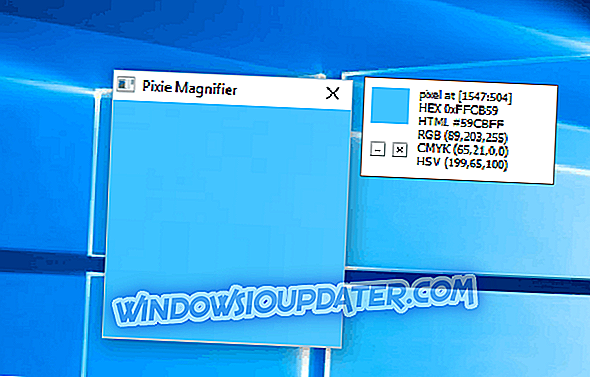
En anden simplistisk farvevælger software er Pixie. Ansøgningen er ret enkel, og den tilbyder ikke nogen avancerede funktioner. Pixie har en ret ydmyg brugergrænseflade, der afhænger meget af genvejstaster til farveplukning. Hovedvinduet viser HEX, RGB, CMYK og HSV farvekoden for den valgte farve. Du kan dog ikke vælge farver og tilføje dem til paletter. I stedet kan du bruge genvejstasten til at kopiere farveens hex-værdi. Takket være denne funktion kan du nemt bruge den valgte farve i enhver anden applikation.
Ansøgningen har en forstørrelse, men for at kunne bruge den skal du trykke på en tastaturgenvej. Vi skal også nævne, at forstørrelsen ikke opdateres automatisk, så du bliver nødt til at trykke på genvejstastaturet for at opdatere forhåndsvisningen. Dette virker som en stor fejl, og det gør forstørrelsen sværere at bruge. Programmet tillader ikke dig at ændre farve eller mætning af den valgte farve, men du kan åbne farveblanderen med en tastaturgenvej og foretage nogle mindre justeringer.
Pixie er utrolig lille og bærbar applikation, så det vil fungere på enhver pc uden problemer. Vi må nævne, at dette værktøj tilbyder ret begrænset funktionalitet, så det kan kun være egnet til de mest basale brugere. Et af de største fejl er manglen på farvepalet og historie, så du kan ikke gemme dine valgte farver. Hvis du ikke har noget imod manglen på denne funktion, kan du prøve at prøve Pixie, især da det er helt gratis og bærbart.
GetColor
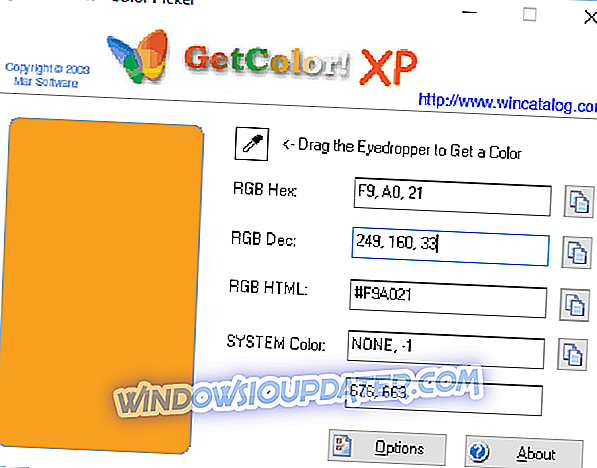
Hvis du leder efter en gratis og enkel farvevælger, kan GetColor være perfekt til dig. Programmet har en simpel brugergrænseflade, der giver dig mulighed for at vælge enhver farve fra din skærm. Farveplukning er ret simpelt, og du skal bare trække og slippe eyedropper-værktøjet for at vælge en bestemt farve. Efter at have gjort det, vil du se den valgte farve i RGB Hex, RGB Decimal og RGB HTML format.
Når du har valgt en farve, kan du nemt kopiere sin kode til udklipsholderen og derefter bruge den i en anden applikation. Programmet giver dig mulighed for at forhåndsvise den valgte farve, men desværre er der ikke et forstørrelsesværktøj, der gør farvevalg lidt mere kompliceret. Når du taler om manglende funktioner, er der ingen evne til at tilpasse dine farver, og du kan ikke ændre deres nuance eller mætning. Derudover kan du ikke oprette en farvepalet og gemme dine farver, hvilket er en stor fejl i vores mening.
GetColor er et simpelt farvelukkerprogram, men det giver de mest grundlæggende funktioner, så det er måske ikke egnet til avancerede brugere. På den anden side, hvis du er en grundlæggende bruger, der har brug for en simpel farvevælger, kan denne applikation være lige hvad du har brug for. Ansøgningen er helt gratis, så du kan bruge den uden begrænsninger.
Colour Cop
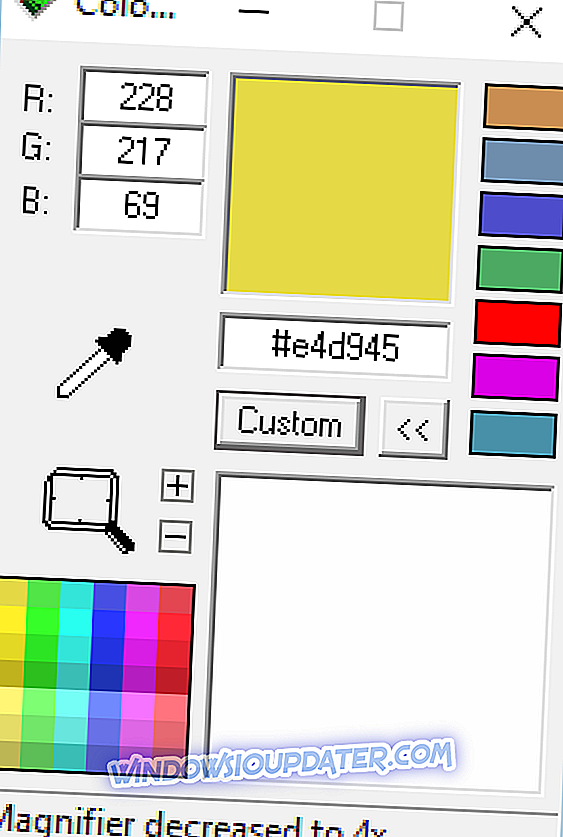
Color Cop er en anden simpel og gratis farvevalgsoftware. Programmet har en ydmyg interface, der giver dig mulighed for at vælge farver ved blot at trække og slippe eyedropper værktøjet. Med hensyn til prøveudtagning understøtter programmet 1px, 3x3px og 5x5px prøveudtagning. Der er også et indbygget forstørrelsesværktøj, der kan hjælpe dig med at vælge enhver farve, du vil have med præcision. Forstærkeren understøtter op til 16x zoom, hvilket skal være mere end nok for de fleste brugere. Værktøjet har en automatisk kopifunktion, som automatisk kopierer den valgte farvekode til udklipsholderen, så du kan bruge den i andre applikationer. Med hensyn til farvekoder understøtter programmet HTML hex, Delphi hex og seks yderligere formater.
Programmet understøtter web sikre farver, og du kan også vende den valgte farve, generere en tilfældig farve eller konvertere den nuværende farve til gråtoner. Programmet har også en farvehistoriefunktion, der kan gemme op til syv forskellige farver. Derudover er der også en komplementær farvepalet, der har 42 forskellige farver at byde på. Det er også værd at nævne, at applikationen har en farvemixer, så du nemt kan justere den valgte farve.
Color Cop er et solidt værktøj, men vi må indrømme, at der ikke er nogen evne til at gemme din palette, hvilket er vores eneste klage. Ansøgningen har et simpelt design, som nogle brugere måske ikke kan lide, men på trods af dets design er dette stadig en solid farvespiller. Dette er et freeware program, og da det er helt bærbart, kan du køre det på en hvilken som helst pc uden installation.
Instant Eyedropper
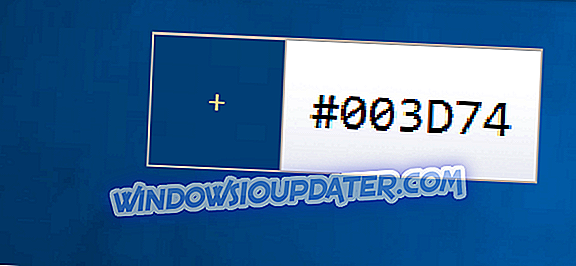
Når du har aktiveret farvevalgstilstanden, ser du en lille forstørrelse sammen med den valgte farve og dens farvekode. Instant Eyedropper kopierer automatisk den valgte farvekode til udklipsholderen, så du kan straks bruge den i en anden applikation. Vi skal nævne, at applikationen understøtter flere forskellige farveformater. Liste over tilgængelige formater omfatter HTML, HEX, Delphi Hex, Visual Basic Hex, RGB, HSB og Long. Vi skal nævne, at applikationen ikke tilbyder nogen avancerede muligheder, så du ikke kan justere dine farver eller gemme farvepaletten. Faktisk er der ikke engang en farvehistorie indstilling, så du vil ikke se nogen tidligere valgte farver.
Selvom Instant Eyedropper mangler nogle avancerede funktioner, er det stadig en god applikation. Ansøgningen er minimalistisk, og du ved ikke engang, at den kører. Derudover er det intuitivt, så selv de mest basale brugere vil kunne bruge det. Hvis du leder efter en simpel farvevælger, anbefaler vi stærkt, at du prøver dette værktøj. Programmet er helt gratis, og med den tilgængelige bærbare version skal du kunne køre den på en hvilken som helst pc uden installation.
PixelPicker

Hvis du leder efter en freeware farvevælger software, kan du prøve PixelPicker. Ansøgningen er ret nem at bruge, men vi må nævne, at det virker lidt differentieret end andre applikationer på din liste. For at vælge en farve skal du først trække og slippe til den del af skærmen, du vil bruge til farveudvælgelse. Efter dette gøres dette afsnit til forstørrelsesglasset, og du kan zoome ind og ud med musen.
Nu skal du bare trække og slippe over din forstørrelsesglas for at vælge den ønskede farve. Herefter ser du den valgte farve sammen med sin kode under forstørrelsesglasset. Nu skal du bare klikke på den valgte farve, og du kan indsætte sin kode til enhver tredjepartsprogram. Med hensyn til farveformater understøtter programmet 10 forskellige formater, herunder RGB, ARGB, HTML, CMYK, HSL, HEX osv.
Vi skal nævne, at PixelPicker ikke giver dig mulighed for at gemme dine farver, så der ikke er nogen støtte til paletter eller farvehistorie. Ansøgningen er ret nem at bruge, og du bliver vant til det efter et par forsøg. PixelPicker tilbyder en simpel brugergrænseflade, så den er perfekt til første gangs brugere. Ansøgningen er helt gratis, så er du velkommen til at prøve det.
Hex Color Finder

En anden freeware farvevælger software, som vi skal nævne, er Hex Color Finder. Applikationen tilbyder en simpel brugergrænseflade, der giver dig mulighed for at vælge farver ved hjælp af træk og slip-metoden. Når du har valgt en farve, kan du nemt justere mængden af rød, grøn eller blå. Der er også en gradient tilgængelig, så du kan vælge mellem mange farver.
Farvepaletten er tilgængelig, så du kan gemme ca. 30 forskellige farver til senere brug. Programmet giver dig mulighed for at oprette forudindstillinger, så du kan skifte mellem forskellige paletter med et enkelt klik. Med hensyn til farvetilpasning kan du vende den valgte farve, ændre dens belysning eller kontrast.
Hex Color Finder er en simpel farvevælger software, men den tilbyder alle de nødvendige funktioner. Ved hjælp af dette værktøj kan du nemt kopiere farvekoden af enhver farve og bruge den i andre applikationer. Desværre kan du ikke eksportere farvepaletter, så du kan ikke bruge dem i værktøjer som Photoshop. Samlet set er dette en simpel applikation, og da det er helt freeware, anbefaler vi dig stærkt at prøve det.
ACA farvevælger
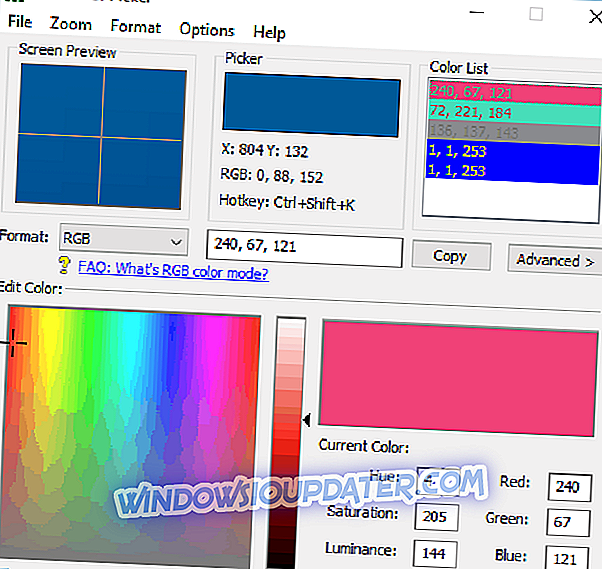
I modsætning til tidligere indgange på vores liste er ACA Color Picker ikke et freeware program. Værktøjet er nemt at bruge, og for at vælge en farve fra skærmen behøver du kun at flytte musen til det ønskede sted og trykke på genvejstasten. Vi skal nævne, at ansøgningen automatisk kopierer farvekoden til udklipsholderen, så du kan bruge den med forskellige applikationer.
Med hensyn til de understøttede formater tilbyder programmet Standard, Bytes, Procent og Decimal som outputformater. Der er også en forstørrelsesfunktion, der kan zoome op til 36x. Programmet har en farvepalet, så du nemt kan se alle valgte farver. Takket være farveeksportfunktionen kan du gemme dine paletter i .aco-format og bruge dem i Photoshop. Du kan også gemme farvelisten og bruge den senere. Om nødvendigt kan du omdøbe farverne for at skelne dem bedre. Der er også en farve mixer, så du nemt kan redigere den valgte farve. Hvis du vil spare plads på skærmen, kan du altid minimere applikationen til systemlinjen, og den vil fortsætte med at arbejde i baggrunden.
ACA Color Picker er et anstændigt værktøj, og det tilbyder næsten alle funktioner, som en gennemsnitlig bruger har brug for. Ansøgningen er dog ikke gratis, så du skal købe en licens for at kunne bruge den. Mange andre værktøjer på vores liste tilbyder de samme funktioner, mens de er helt gratis, så hvis du vil spare penge, vil du måske overveje et andet værktøj.
Moo0 farvevælger
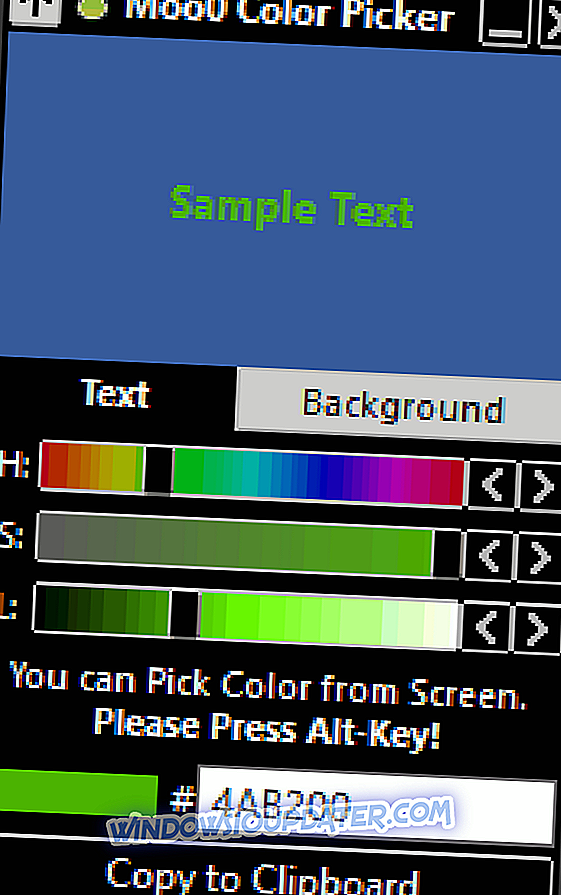
Applikationen vil vise dig hex-koden i din farve, og du kan nemt kopiere den til udklipsholder med et enkelt klik. Du vil være glad for at høre, at du kan justere din farve ved at ændre dens nuance, mætning og belysning. Programmet giver dig også mulighed for at forhåndsvise din tekst mod forskellige baggrunde, så du let kan finde den bedste farvekombination.
På trods af den enkle brugergrænseflade har programmet ikke meget at tilbyde. Der er ingen støtte til farvepaller, så du kan ikke gemme dine farver. Derudover mangler også forstørrelsesfunktionen, hvilket gør præcis farvevalg hårdere, end det burde være.
Moo0 Color Picker er en grundlæggende farvevælger, og selvom den ikke tilbyder nogen avancerede funktioner, er den nem at bruge, så den er perfekt til de grundlæggende brugere. Ansøgningen er helt gratis, så du kan bruge den uden nogen begrænsninger. Vi skal nævne, at applikationen vil forsøge at installere nogle yderligere applikationer fra denne udvikler, så sørg for at deaktivere deres installation under installationsprocessen.
Pixeur
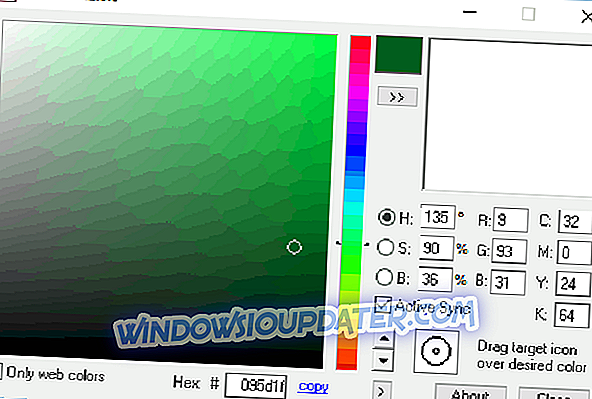
Et andet gratis farvevælgerværktøj til Windows, som vi vil vise dig, er Pixeur. Dette er en simpel applikation, der giver dig mulighed for at vælge farver ved blot at bruge træk og slip metode. Hvis du vælger farver til et websted, vil du være glad for at høre, at denne applikation også understøtter webfarver.
Pixeur tilbyder farve mixer, så du nemt kan justere dine farver ved at ændre RGB eller CYMK komponenter. Derudover kan du også ændre farve nuance, mætning og balance. Når du har valgt en farve, bliver hex-værdien tilgængelig, så du nemt kan kopiere den og bruge den i andre programmer. Alle dine valgte farver vil være tilgængelige i farvehistorikpanelet, og du kan nemt eksportere de valgte farver og gemme dem til senere brug. Når du taler om gemte farver, kan du kopiere dem i hex, reverseret hex, RGB eller Long Value format.
Pixeur har en simpel brugergrænseflade, som kan være den eneste fejl. Ansøgningen har alle de nødvendige funktioner, så det er perfekt til førstegangsbrugere. Hvis du ikke har noget imod programmets ydmyke brugergrænseflade, er du velkommen til at prøve Pixeur.
ZZoom
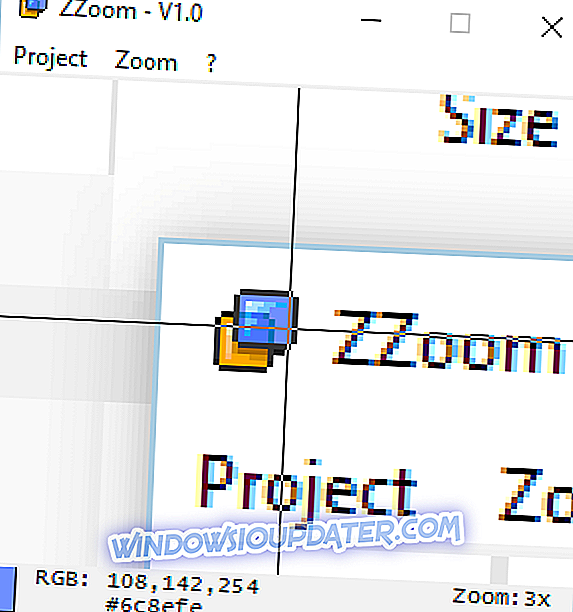
Farveplukning er ret simpelt, og det afhænger af genveje. Flyt blot markøren over den ønskede farve, og tryk på C-tasten på dit tastatur for at kopiere farvekoden. Herefter kan du nemt indsætte den ønskede farve i hex-format til enhver anden applikation. Vi skal nævne, at du kun er begrænset til Hex-format, men du kan se RGB-værdien af farven, før du vælger den.
ZZoom er et simpelt værktøj, så det ikke tilbyder nogen avancerede funktioner. Der er ingen farvejustering eller farvepaletter, så du kan ikke gemme dine valgte farver. På en positiv måde er applikationen helt fri og bærbar, så den vil fungere på enhver pc uden installation.
Farvearkiver
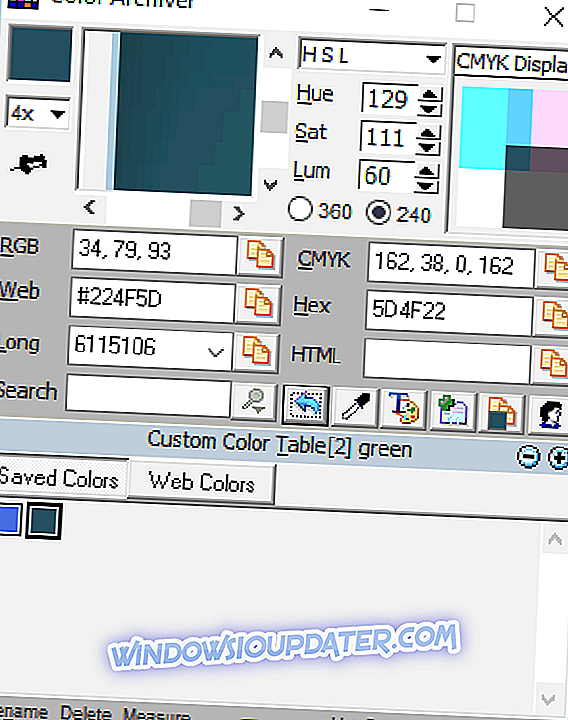
Programmet giver dig mulighed for at se farvekoder i RGB, Web, Lang, CMYK og Hex format. Derudover kan du nemt kopiere farvekoden og bruge den i forskellige applikationer. Du kan også justere dine farver og ændre HSL-, HSV-, RGB- eller CMYK-værdier. Hvis det er nødvendigt, er der også en standard farveblander til farvejustering. Programmet har også en farvepalet, så du kan gemme de ønskede farver og bruge dem senere.
Color Archiver er et anstændigt værktøj, men det ydmyge design kan vende nogle brugere væk. Ansøgningen har en unik måde at vælge farver på, som kan tage dig et par forsøg på at vænne sig til det. Alt i alt er dette værktøj helt gratis og bærbart, så er du velkommen til at prøve det.
ColorMania

ColorMania er en anden gratis farvevalgsoftware til Windows. Applikationen bruger træk og slip metode til at vælge farver og med forstørrelsesgennemgang kan du udføre præcise valg. Når du har valgt en farve, kan du justere mængden af rød, grøn og blå farve samt lysstyrke. Derudover kan du justere nuance, mætning og værdi af den valgte farve eller vælge en ny farve fra farvehjulet.
Udvalgt farve er tilgængelig i 12 forskellige formater, herunder RGB, HSV, CMYK osv. Du kan til enhver tid nemt kopiere den valgte farve og bruge den i tredjeparts applikationer. Taler om farver, der er støtte til HTML-farver, og du kan finde nogle af de mest populære farver ved deres navn. Oprettelsen af brugerdefinerede paletter er også tilgængelig, og du kan gemme op til seks forskellige farver til din palette. Selvfølgelig kan du eksportere din palette og gemme den til senere brug.
Alt i alt er ColorMania et solid farvelukkerprogram, og det har mange gode funktioner at tilbyde. Ansøgningen er helt gratis, så du kan bruge den uden begrænsninger.
Pickard
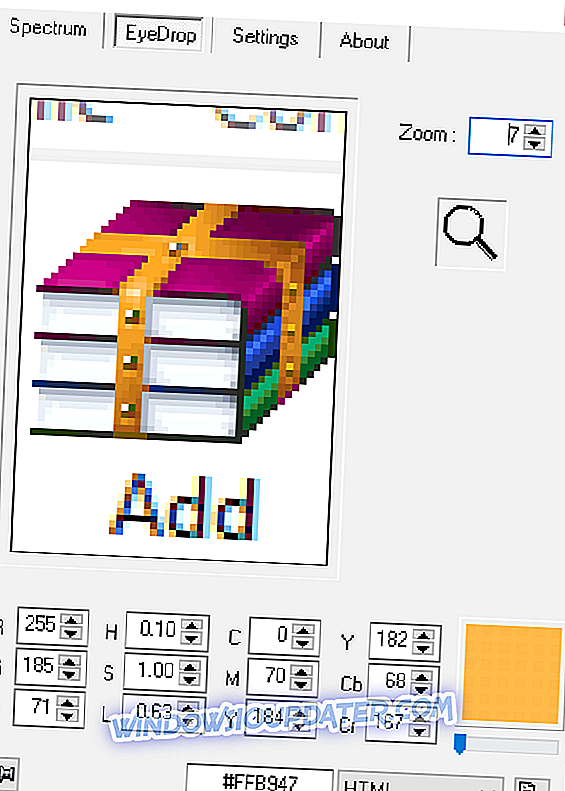
Hvis du leder efter en bærbar og fri farvevælger, kan Pickard være det perfekte valg for dig. Programmet giver dig mulighed for at vælge farver fra farvespektret, men samtidig kan du justere nuance, mætning og lysstyrke af din farve. Derudover kan du også ændre mængden af rød, blå og grøn farve lige fra farvespektret.
På den anden side kan du også foretage præcise justeringer ved at ændre RGB-, HSL- og CMY-værdier. Derudover kan du også justere gennemsigtighedsniveauet for den valgte farve. Ansøgningen har en eyedropper funktion, der giver dig mulighed for at vælge enhver farve fra din skærm. For at gøre det skal du først vælge skærmens del med forstørrelsesværktøjet og derefter vælge farven fra forhåndsvisningssektionen. Farver er tilgængelige i seks forskellige formater, og du kan kopiere farvekoden med et enkelt klik.
Pickard er en simpel applikation, og det fungerer godt som en farvevælger, men det mangler farvepaletten. Med denne funktion mangler kan du ikke se tidligere valgte farver og gemme farver til senere brug. På trods af denne mindre fejl er Pickard et solidt værktøj, og da det er helt gratis og bærbart, er der ingen grund til ikke at prøve det.
pipette
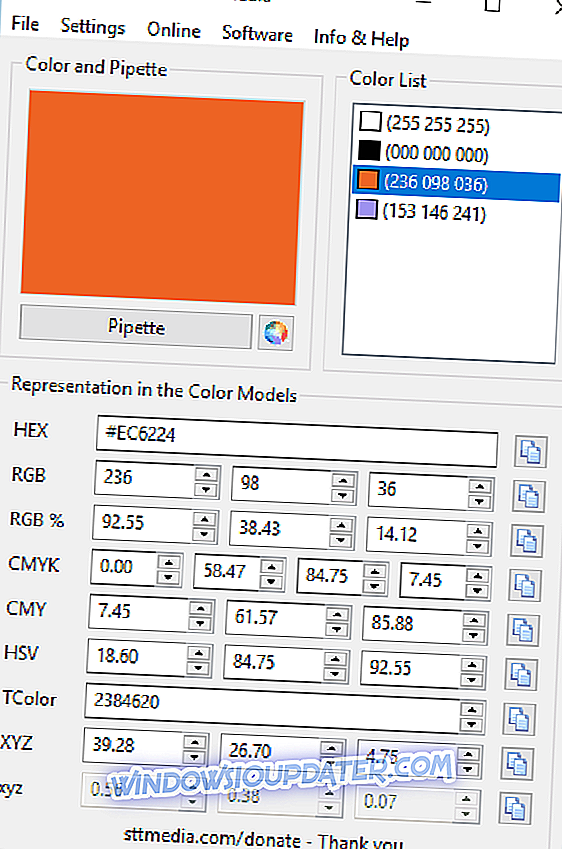
Udvalgt farve er repræsenteret i hex, RGB og CMYK format, og du kan nemt kopiere enhver farvekode med et enkelt klik. Programmet giver dig mulighed for at ændre farveværdier, men du kan også ændre HSV-komponenter også. Ansøgningen er ret ligetil, så din farvekode kopieres automatisk til udklipsholder.
En anden nyttig funktion er farveliste, der giver dig mulighed for at gemme alle dine valgte farver. Du kan vælge enhver af de gemte farver til enhver tid eller endda foretage justeringer til det. Hvis det er nødvendigt, kan du også gemme listen over farver til en .txt-fil til senere brug.
Pipette er freeware og bærbar, så det skal arbejde på enhver pc uden installation. Samlet set tilbyder applikationen anstændige funktioner, men der er ingen støtte til forstørrelsesglas, som kan være den eneste fejl i dette værktøj.
Webmaster Toolkit
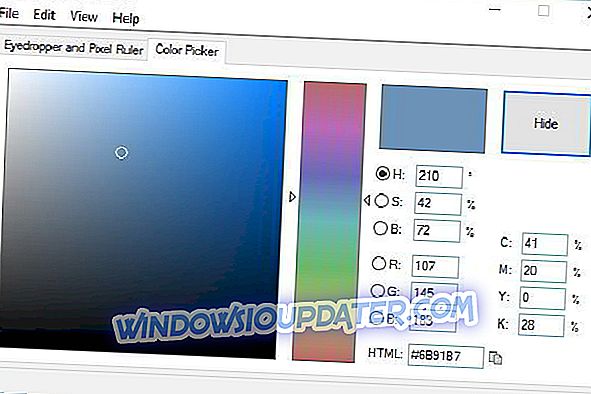
Denne farvevælger software er optimeret til webdesignere, men andre brugere kan også bruge det. Ved hjælp af denne applikation kan du nemt vælge enhver farve fra din skærm. For at gøre det, skal du først vælge den sektion af skærmen, du vil bruge til farveplukning. Derefter skal du bare vælge den ønskede farve fra forhåndsvisningssektionen. Forhåndsvisning fungerer som forstørrelsesglas, og du kan nemt zoome ind eller ud for at vælge den rigtige farve.
Applikationen vil vise dig nuance, mætning og lysstyrke af den valgte farve, og du kan nemt ændre nogen af disse værdier. Derudover kan du også ændre RGB- eller CMYK-værdier. Når du har valgt en farve, vil koden være tilgængelig i hex-format, og du kan kopiere den med et enkelt klik. Programmet tilbyder også et farvespektrum, så du nemt kan ændre den valgte farve eller vælge en anden farve.
Webmaster Toolkit er en solid applikation, men den understøtter ikke farvepaletter, hvilket betyder at du ikke kan gemme dine farver til senere brug. Ansøgningen er ikke gratis, men den er tilgængelig for en 30-dages gratis prøveperiode.
Corante farvevælger
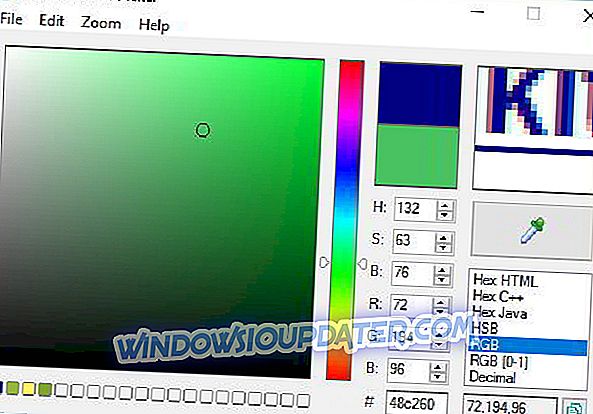
Corante Color Picker er en anden freeware og bærbar farvevælger til Windows. Programmet er baseret på tastaturgenveje til farvevalg, og du behøver bare at svæve over den ønskede farve og trykke på genvejen for at vælge den. Der er også en forstørrelse tilgængelig, der giver dig mulighed for præcist at vælge de ønskede farver. Selvfølgelig kan du nemt justere nuance, mætning og lysstyrke af enhver farve. Du kan også justere mængden af rød, grøn eller blå farve eller vælge farve fra farvespektret. Programmet understøtter syv forskellige formater, og du kan nemt kopiere farvekoden i hex, HSB, RGB eller decimalt format.
Ved hjælp af denne app kan du oprette din egen farvepalet og gemme listen over valgte farver til en .txt-fil. En anden stor funktion er evnen til at eksportere din farvepalette til .aco og .gpl formater. Takket være denne funktion kan du bruge din farvepalet i programmer som Photoshop eller GIMP.
Corante Color Picker er en fantastisk applikation, og med evnen til at eksportere din farvepalette til Photoshop og GIMP vil det være et værdifuldt aktiv for enhver designer. Ansøgningen er helt gratis og bærbar, så sørg for at afprøve det.
Screen ColorPicker
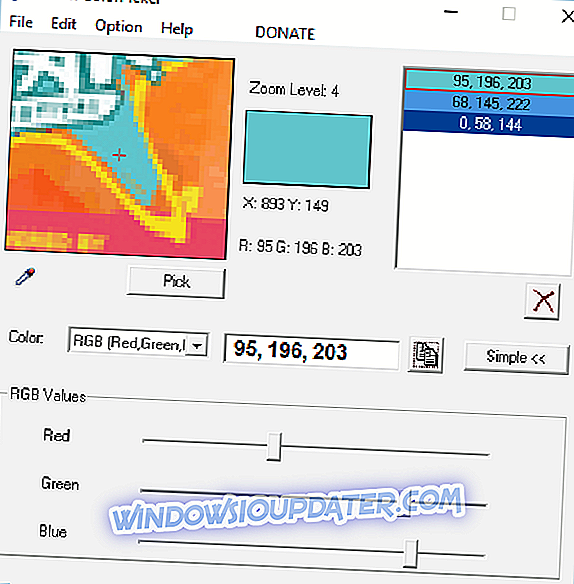
Næste værktøj på vores liste er Screen Color Picker. Denne applikation tilbyder en ydmyg brugergrænseflade, der afhænger af tastaturgenveje til farveplukning. Du kan dog også bruge træk og slip metode til at vælge farver. Når du har valgt en farve, bliver den automatisk tilføjet til din farvepalet. Derfra kan du ændre RGB-værdier for din farve for at justere den.
Ansøgningen har et farvespektrum til rådighed, så du nemt kan vælge den ønskede farve. Du kan ikke justere mætningen eller lysstyrken af dine farver, men du kan vælge den ønskede nuance fra mætning og lysstyrkegradienter. Endelig har applikationen en farvepaletfunktion, så du nemt kan gemme de ønskede farver og bruge dem senere. Der er dog ingen mulighed for farveeksport, og du kan ikke gemme flere farvepaletter.
Color Seizer er et anstændigt værktøj, men der er ingen forstørrelses- eller farveeksportfunktion, der kan være en fejl for nogle brugere. På trods af denne fejl er dette stadig en solid applikation, og den er helt fri og bærbar, så du vil måske prøve det ud.
ColorBug
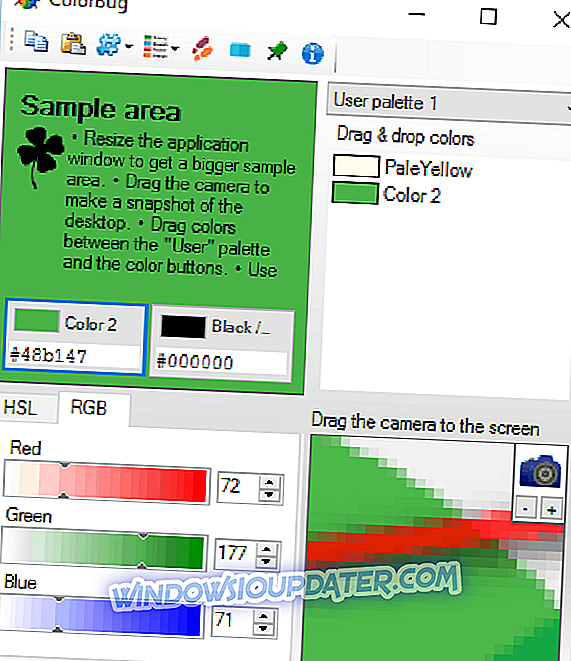
Hvis du leder efter en farvevælger software, der har en bred vifte af funktioner, kan du overveje ColorBug. For at vælge en farve skal du vælge den ønskede del af skærmen og derefter bruge forstørrelsesområdet til at vælge farven manuelt. Når du har valgt en farve, kan du nemt justere HSL- og RGB-værdier ved hjælp af indbyggede skydere.
Programmet har også et nyttigt tekstområde, der giver dig mulighed for at se, hvordan din farve ser ud i forhold til forskellige baggrunde. Selvfølgelig er farvepaletfunktionen tilgængelig, og du kan navngive dine farver for nemt at differentiere dem. Det er vigtigt at nævne, at du kan eksportere dine farvepaletter og bruge dem med andre designerværktøjer. Med hensyn til farver kan du se farvekoden i 13 forskellige formater, og du kan nemt kopiere og bruge den i enhver anden applikation.
ColorBug tilbyder også nogle ekstra funktioner, herunder farve trin værktøj. Med dette værktøj kan du se forskellige nuancer af farver og vælge enhver farve til dit projekt. Desuden tilbyder programmet et gradientværktøj, så du nemt kan oprette gradienter. Hvis du er webdesigner, vil du være glad for at høre, at du kan eksportere gradienten til CSS-koden og bruge den til dine projekter.
ColorBug er en fantastisk farveplukningsoftware, der giver dig mulighed for at have flere farvepaletter og skifte mellem dem med lethed. Ansøgningen giver også nogle ekstra funktioner som gradientgenerator og farveværktøj. ColorBug er helt gratis, og med den tilgængelige bærbare version skal du kunne køre den på en hvilken som helst pc uden installation.
Color picker-software er et must-have, hvis du er designer, og der er mange flotte farveplukningsprogrammer til rådighed. De fleste applikationer på vores liste er helt gratis og bærbare, så tøv ikke med at prøve dem ud.


